Por favor toma en cuenta que estas paginas todavía están bajo de desarrollo, es decir en el proceso de traducción…
Si usted maneja bien los dos idiomas, inglés y español, ¿tal vez quiere contribuir al trabajo? (por favor puede contactarse a CHLAL.help@gmail.com)
Se recomienda encarecidamente primero crear un respaldo de datos !!!
Vaya a Mi Perfil – Manejo de Muestra – Manejo de Colección – haga clic en
«El Nombre de Su Colección«
En el Panel de Control Administración elige Importar/Actualizar Registros de Muestras:

Aparece una selección de varias opciones.
Si se trata de una carga por lotes única desde un CSV, elige Importar Archivo de Texto-Completo:
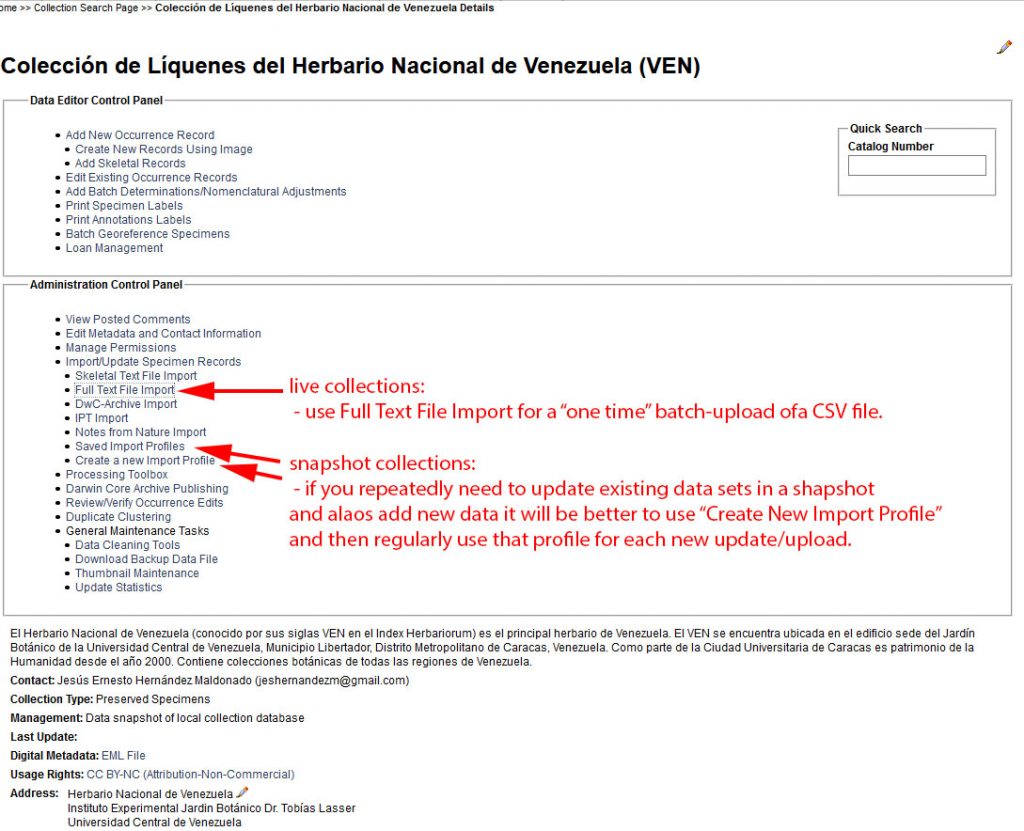
Sin embargo, si alguna vez planea hacer una carga similar nuevamente, en general, es mejor crear un Nuevo Perfil:
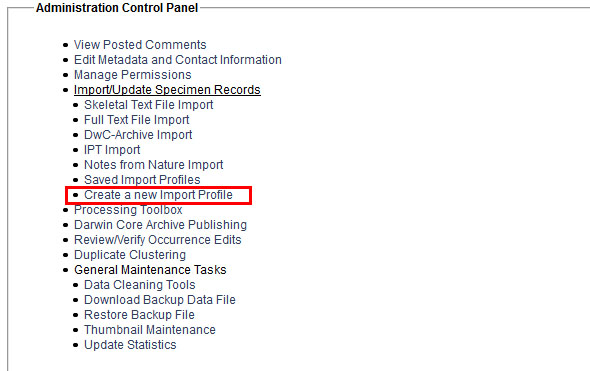
Elige un nombre apropiado:
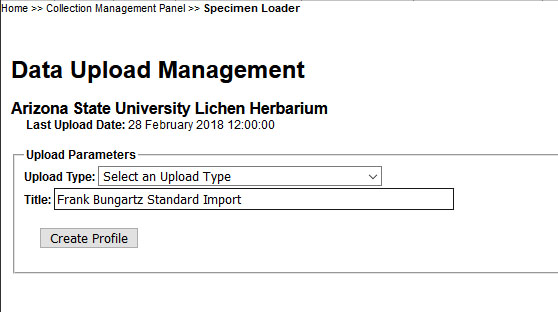
El escenario mas común es cargar un archivo plano (en formato CSV):
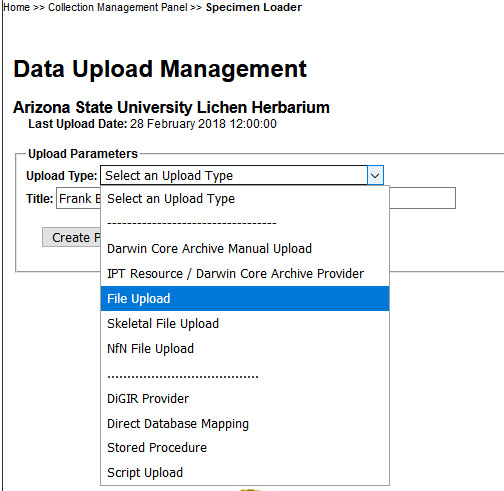
Si anteriormente creó otros perfiles, puede seleccionar el perfil guardado de una lista:
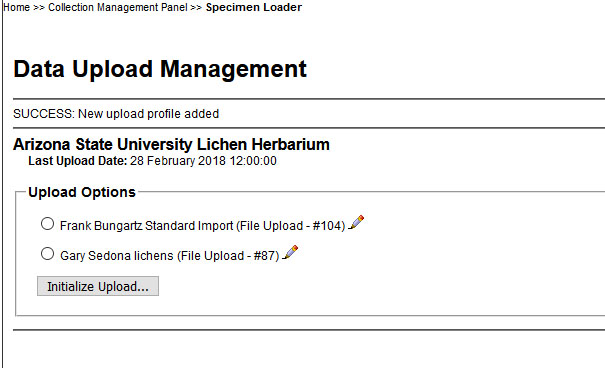
En el Módulo de Carga de Datos, elige el archivo CSV que desea cargar:

Deberá seleccionar un campo que identifique de forma exclusiva cada registro (por ejemplo, el número de catálogo) como la clave principal:
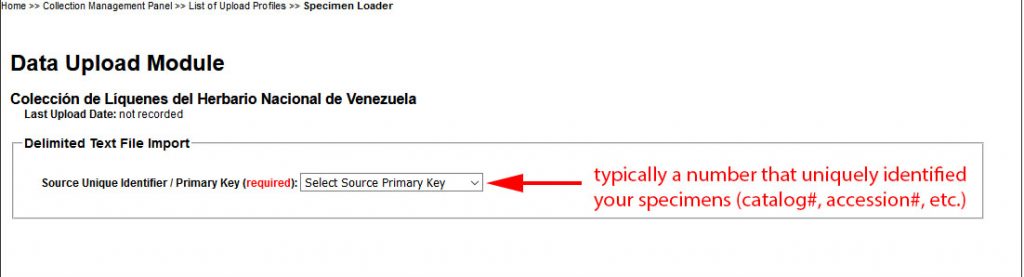
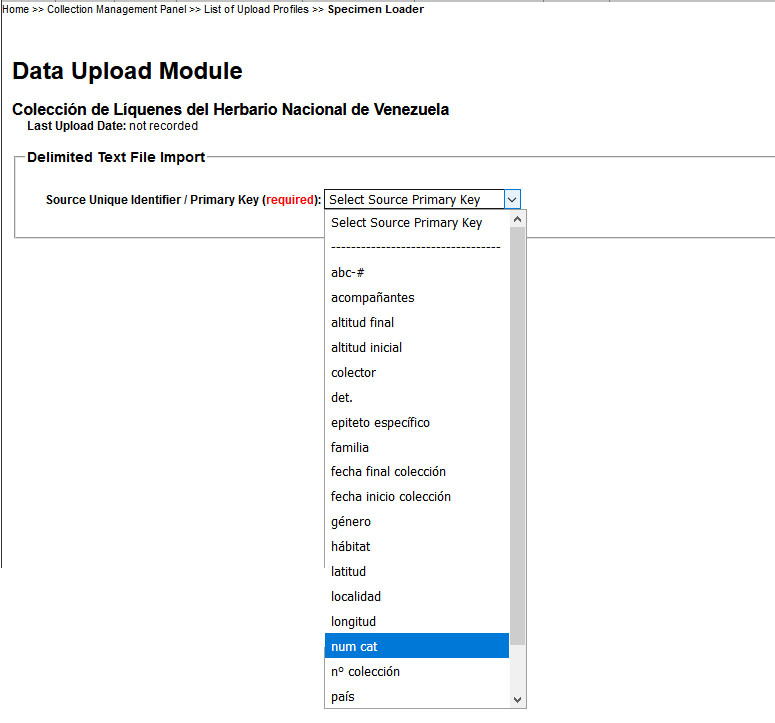
Ahora esta listo para asignar campos en su hoja de calculo a los campos estándar de Darwin Core que se utilizan en CHLAL:
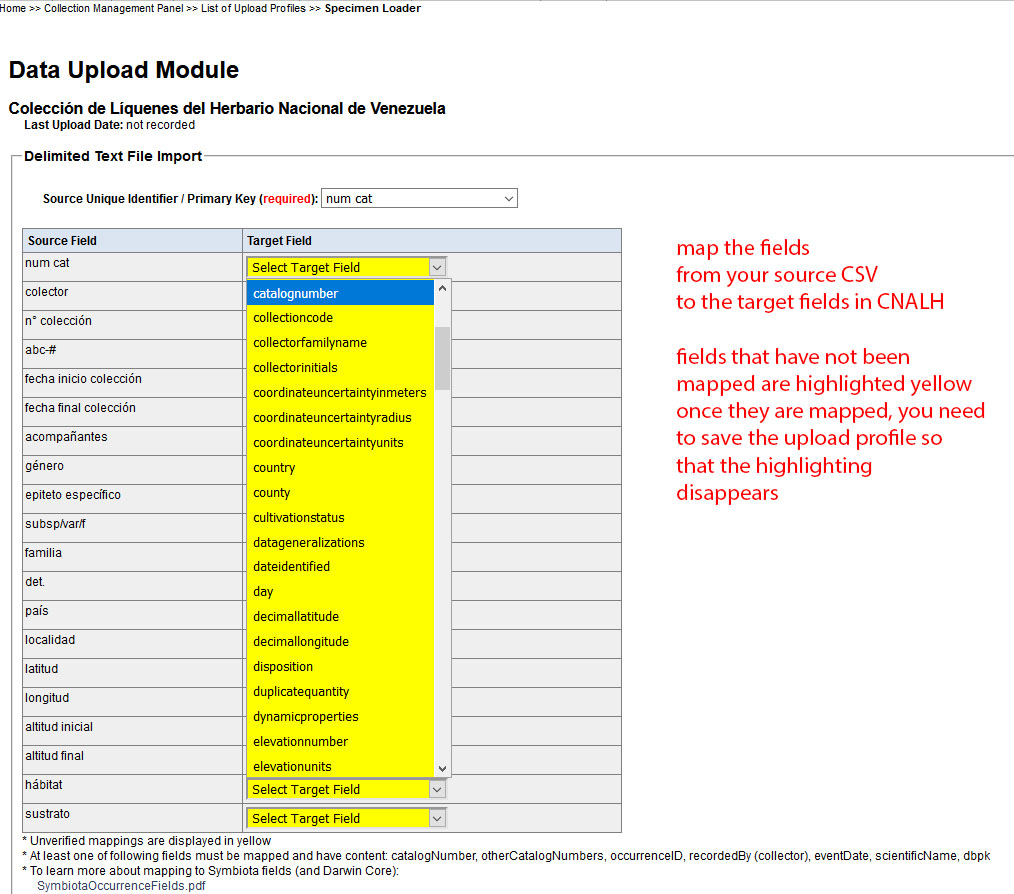
Durante el proceso puedes guardar sucesivamente la asignación en su perfil de carga. Campos ya asignados ya no aparecen resaltados. Si usted eligió no crear un perfil de carga, pero ahora decide que desea guardar uno, agregue un nombre de perfil:
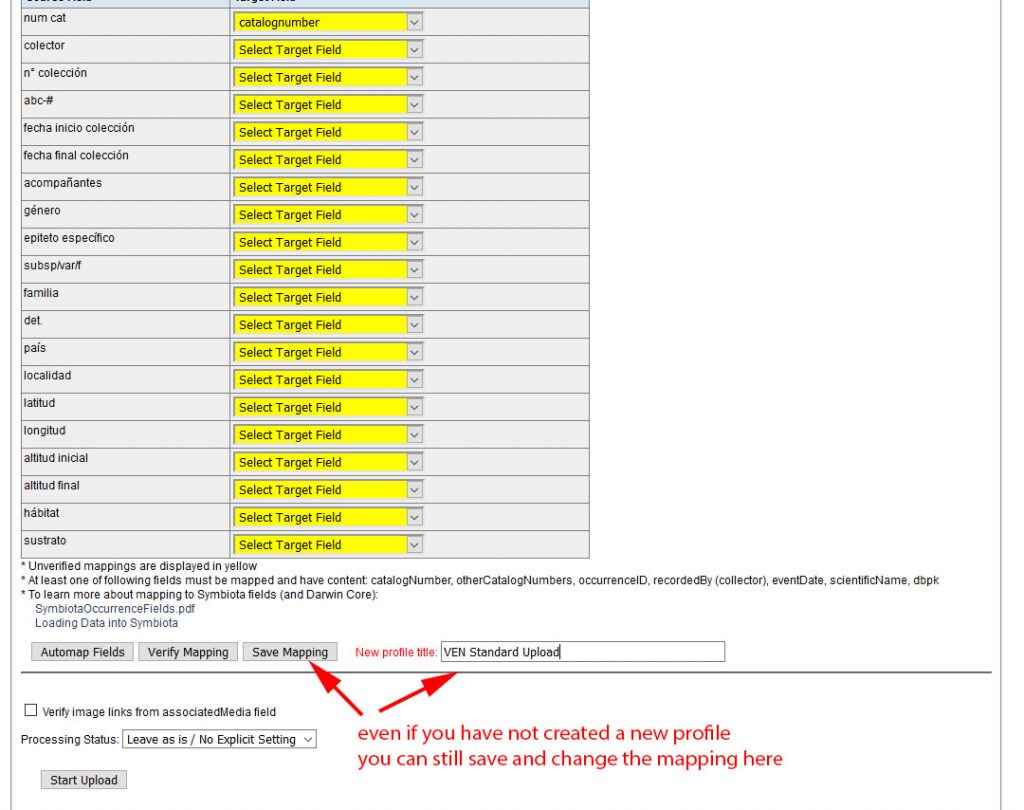
Descarga el CamposDeOcurrenciasSymbiota.pdf (en inglés) para mas información sobre como se definan los campos de Darwin Core.
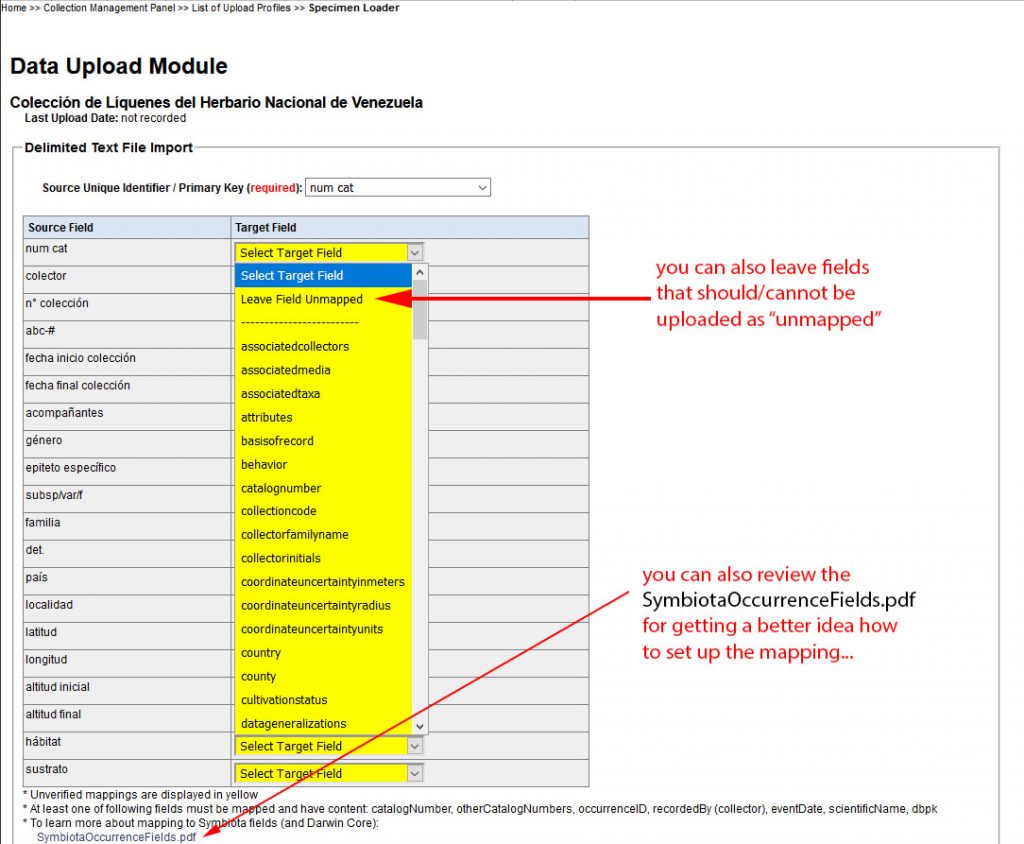
O eche un vistazo a las definiciones de campos en una colección existente:
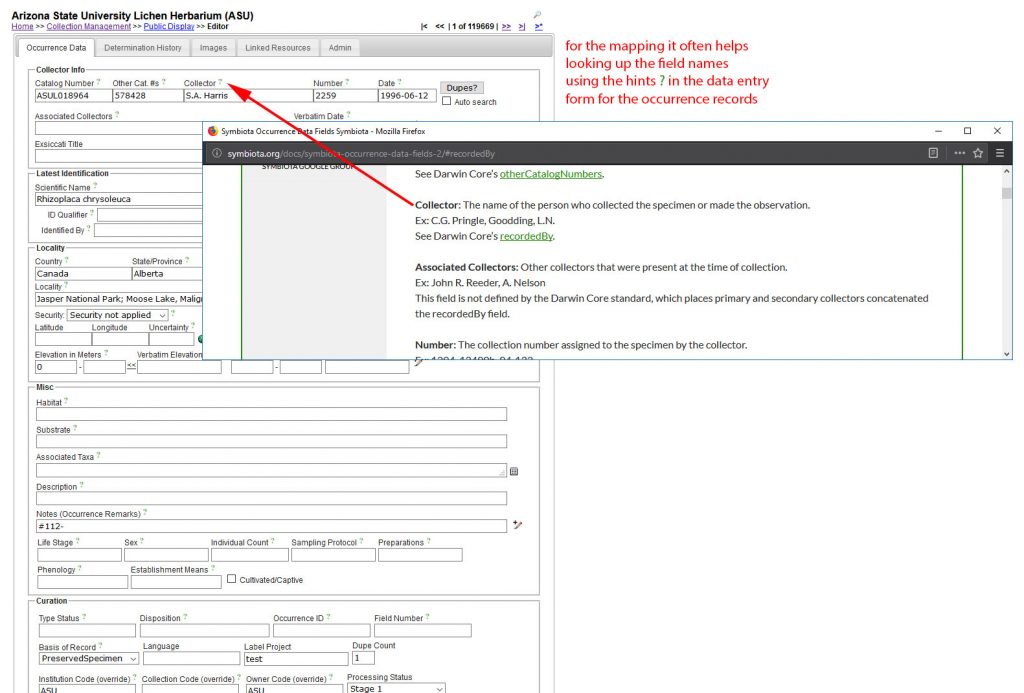
Aunque la asignación es muy poderosa, no todas las hojas de calculo se pueden cargar directamente. Aveces los datos originales deben ser modificados para conformar a la manera en que se definan los campos de Darwin Core:
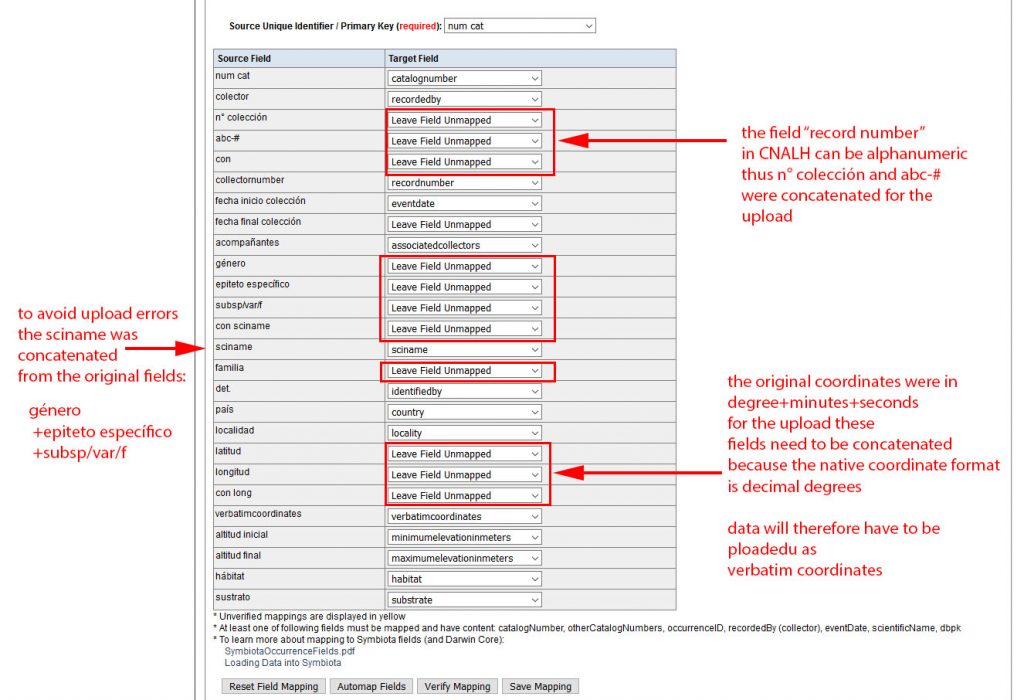
Cuando haya terminado con la asignación, revise los campos y haga clic en cargar:
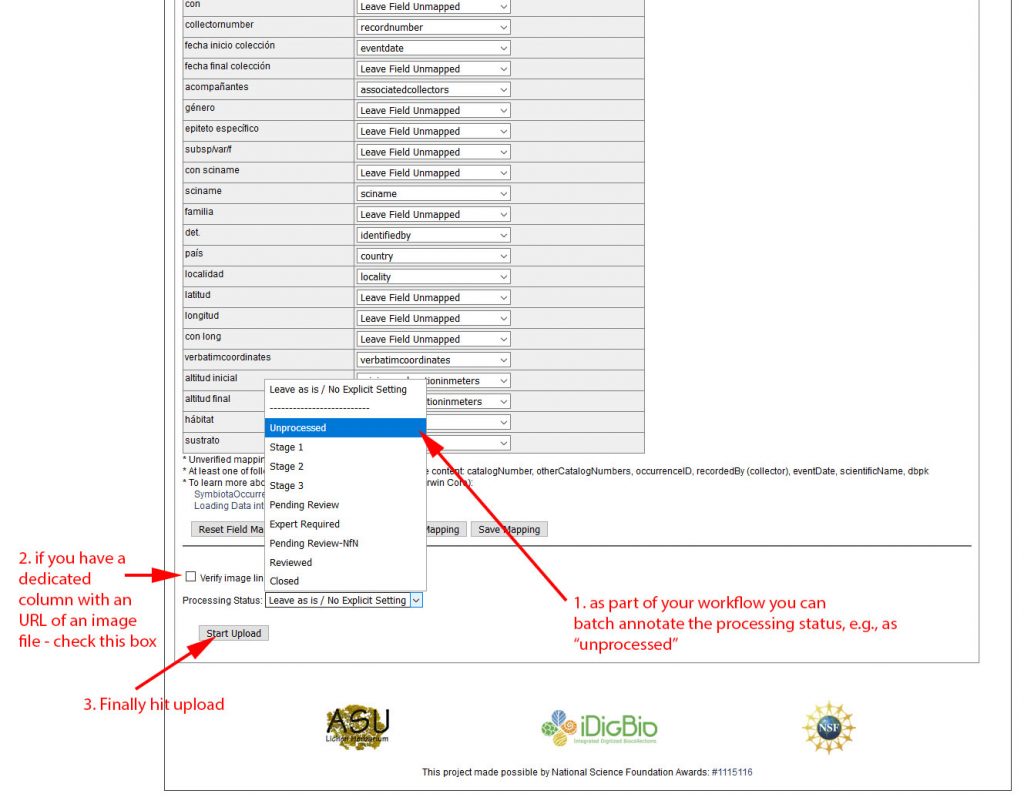
Antes de que se ejecute la carga final, los datos se almacenarán en una tabla de transferencia temporal:
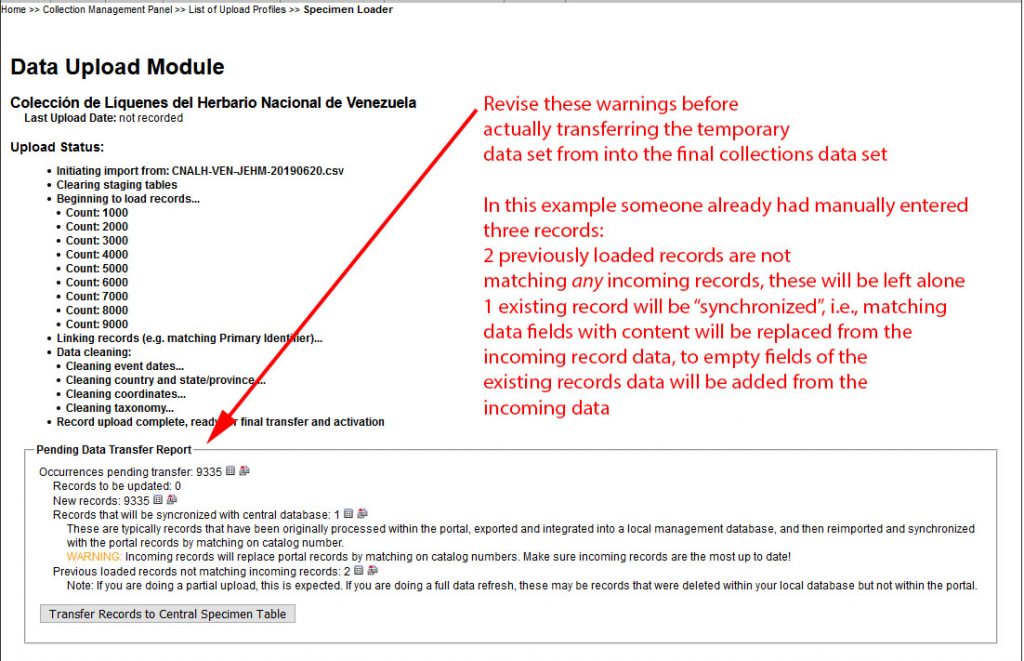
Revise que no haya errores antes de transferir los datos a la tabla de colecciones principales:
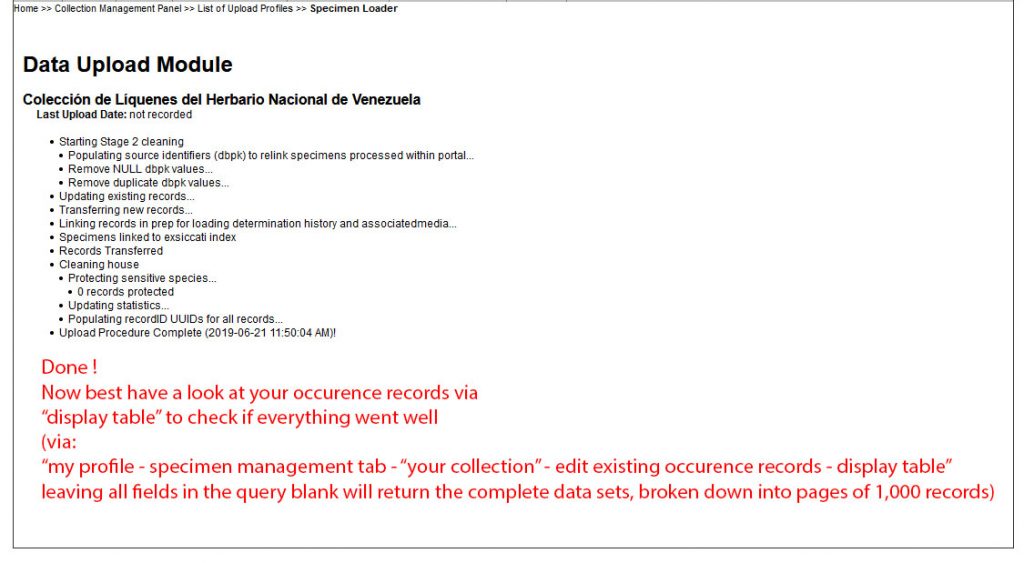
Vía Mi Perfil – Manejo de Muestra – «nombre de su colección» – Editar Registros de Ocurrencias – Tabla de Visualización tal vez ahora desee revisar se los datos se cargaron de manera correcta:
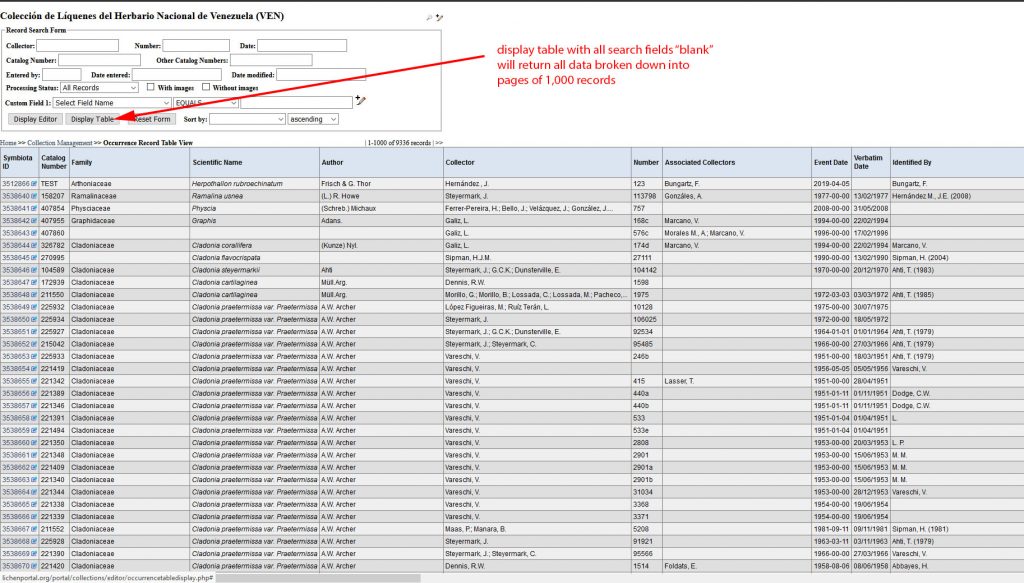
Dependiendo de como se cargaron algunos campos, puede que no todos los datos fueron disponibles y por lo tanto, esos campos están vacíos. En nuestro ejemplo, coordenadas de GPS fueron cargados al campo de «Verbatim Coordinates» y aun deben analizarse en Coordenadas Decimales, que el sistema usa de forma nativa para mostrar registros de distribuciones en los mapas:
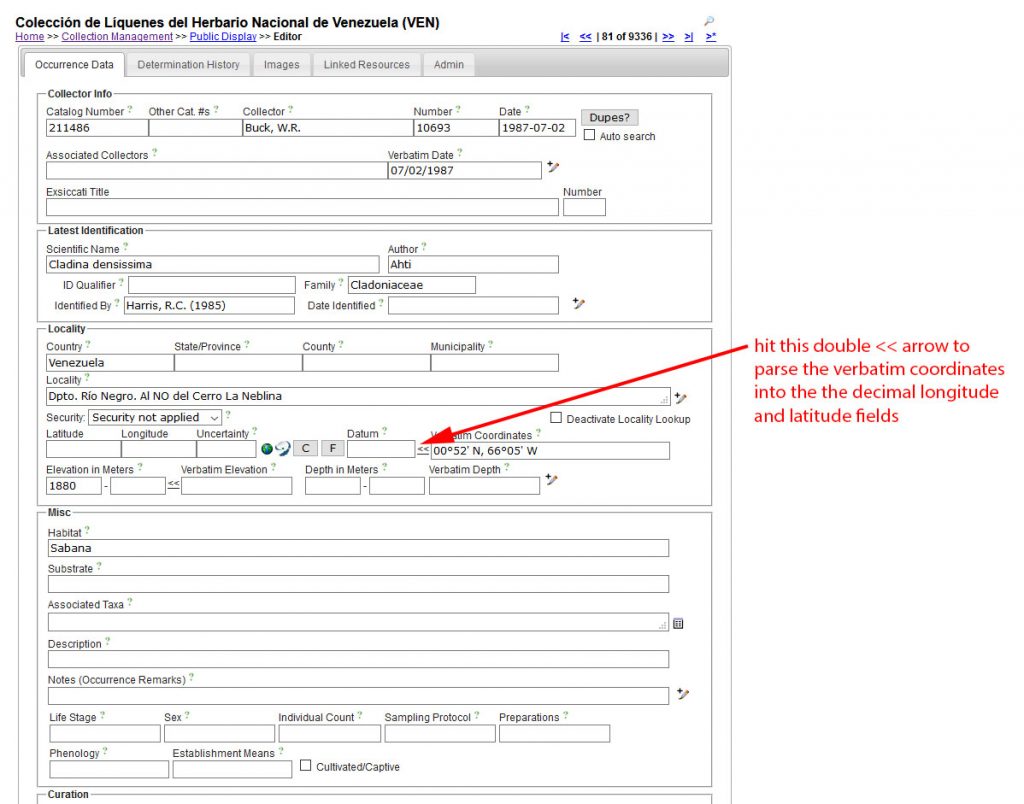
A menos que desea analizar los datos de registro manualmente, seria importante ajustar a su hoja de calculo para algunos de estos campos antes de la carga.
Finalmente:
Antes de que te vayas, un aviso importante. Generalmente, todos los nombres de taxones en el campo serán cargados, hasta los nombres (aun) no incluidos en el Tesauro Taxonómico de CHLAL. Tal vez desee revisar el Tutorial sobre el Limpiador de Nombres Taxonómicos y usarla rutinariamente después de haber cargado nuevos datos de ocurrencia.
El Limpiador de Nombres Taxonómicos se asegura de que nombres en su carga estén escritos correctamente y vinculados a la taxonomía correcta, también muestra nombres no disponibles en CHLAL y puede que sea necesario agregar.
